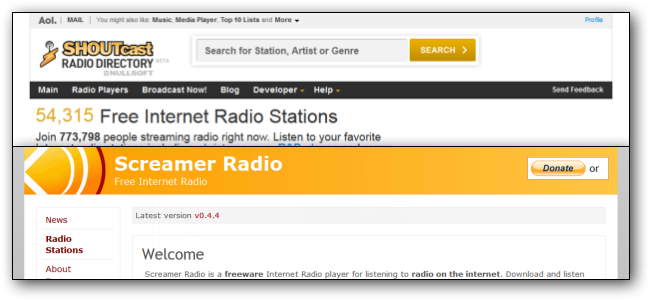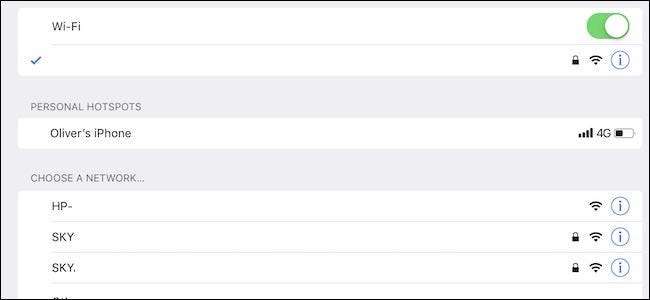
यदि आपके पास सेलुलर कनेक्टिविटी वाला एक iPhone या iPad है, तो आप हुप्स के माध्यम से कूदने के बिना अपने किसी भी अन्य Apple डिवाइस के साथ अपने इंटरनेट कनेक्शन को साझा कर सकते हैं। यह एक अल्पज्ञात विशेषता है, और हम आपके दिमाग को उड़ाने वाले हैं।
सभी को पहले से ही व्यक्तिगत हॉटस्पॉट के बारे में सब पता है, एक ऐसी सुविधा जो किसी डिवाइस को iPhone या सेलुलर iPad के इंटरनेट कनेक्शन को किसी भी डिवाइस के साथ साझा करने की अनुमति देती है - जैसे पुराने जमाने में टेथरिंग। हालांकि यह बहुत सुविधाजनक है, यह उतना अच्छा नहीं है जितना कि हम आज की सुविधा के बारे में बात कर रहे हैं: इंस्टेंट हॉटस्पॉट। तत्काल हॉटस्पॉट के लिए धन्यवाद, आप अपने iPhone या सेलुलर iPad से कनेक्ट कर सकते हैं जैसे कि यह कोई अन्य वाई-फाई कनेक्शन था, और आपको इसे करने के लिए व्यक्तिगत हॉटस्पॉट को चालू करने की आवश्यकता नहीं है।
जिसकी आपको जरूरत है
इंस्टेंट हॉटस्पॉट का उपयोग करने के लिए कुछ आवश्यक शर्तें हैं:
- आपके iPhone या सेलुलर iPad को सक्रिय किया जाना चाहिए और एक सेलुलर योजना से जुड़ा होना चाहिए जो टेदरिंग का समर्थन करता है। अधिकांश करते हैं, लेकिन यदि आप मुद्दों का अनुभव करते हैं, तो यह अपराधी हो सकता है। आपको अपने वाहक और योजना के आधार पर एक अलग सेवा के रूप में इसके लिए भुगतान करना पड़ सकता है।
- प्रत्येक डिवाइस में ब्लूटूथ और वाई-फाई सक्षम होना चाहिए।
- सभी उपकरणों को एक ही Apple ID का उपयोग करके iCloud में साइन इन करना होगा।
सभी को यह मानते हुए कि आपको जाना अच्छा है, आपके हिस्से पर शून्य कॉन्फ़िगरेशन की आवश्यकता है, और लोकप्रिय विश्वास के विपरीत आपको यह काम करने के लिए अपने iPhone या सेलुलर iPad पर व्यक्तिगत हॉटस्पॉट को सक्रिय करने की आवश्यकता नहीं है। दोनों उपकरणों को केवल ऊपर उल्लिखित आवश्यकताओं को पूरा करने की आवश्यकता है, और संवाद करने के लिए पर्याप्त रूप से एक साथ पास होना चाहिए।
IPad को iPhone या सेलुलर iPad के इंटरनेट कनेक्शन को साझा करने की अनुमति दें
आरंभ करने से पहले, सुनिश्चित करें कि ब्लूटूथ और वाई-फाई दोनों उपकरणों पर सक्षम हैं - यह वह हिस्सा है जो अधिकांश लोगों को यात्रा करता है, इसलिए आगे बढ़ने से पहले यह जांचने योग्य है।
जब उस पर ध्यान दिया जाता है, तो सेटिंग ऐप खोलें और "डब्ल्यू-फाई" विकल्प पर टैप करें। इसके बाद, उस डिवाइस का नाम टैप करें जिसे आप कनेक्ट करना चाहते हैं। हमारे स्क्रीनशॉट के मामले में, हम "ओलिवर के iPhone" से जुड़ रहे हैं।
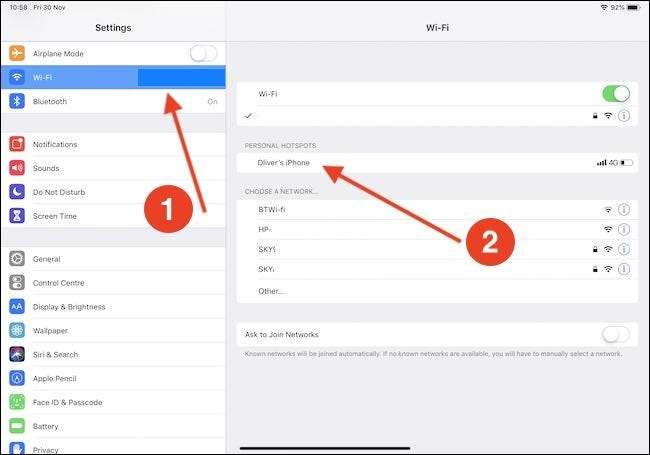
एक बार जब आप iPhone या iPad पर टैप करते हैं, तो एक कनेक्शन स्थापित होता है, और आपके iPad में वायरलेस, इंटरनेट तक त्वरित पहुंच होगी।
मैक को iPhone या सेलुलर iPad के इंटरनेट कनेक्शन को साझा करने की अनुमति दें
मैक या iPhone या सेलुलर iPad से कनेक्ट करते समय फिर से पर्सनल हॉटस्पॉट को सक्रिय करने की आवश्यकता नहीं होती है। कनेक्शन स्थापित करने के लिए, मेनू बार में वाई-फाई आइकन पर क्लिक करें और फिर उस डिवाइस के नाम पर क्लिक करें जिसका इंटरनेट कनेक्शन आप साझा करना चाहते हैं। हम अपने स्क्रीनशॉट में "ओलिवर के आईफोन" का उपयोग कर रहे हैं।

एक बार जब आप iPhone या iPad पर टैप करते हैं, तो एक कनेक्शन स्थापित हो जाएगा, और आपका iPad जाना अच्छा होगा।